桌面没有输入法图标不见了 桌面输入法图标不见了怎么找回
更新时间:2023-07-07 11:39:20作者:jiang
桌面没有输入法图标不见了,在日常使用电脑时,出现各种问题并非常见现象,其中之一就是桌面输入法图标不见了的情况。对于需要经常使用输入法的用户而言,这是一件非常麻烦的事情。但是要是遇到这样的问题,也不必惊慌失措,可以通过一些简单的方法找回这个输入法图标,下面我们就一起来看看吧。
步骤如下:
1.快捷键win+R打开“运行”对话框,输入命令“ctfmon.exe”,然后按回车键。然后就能恢复原来的输入法图标在电脑桌面的右下角;

2.要是上面的操作完成之后,还是没有出现输入法图标的话。就右键单击任务栏空白区域,在弹出的右键菜单中点击“工具栏”,勾选上“语言栏”然后再看看输入法的图标出现没有;

3.打开“控制面板”,在右上角选择查看类型“大图标”。找到“区域和语言”并点击;
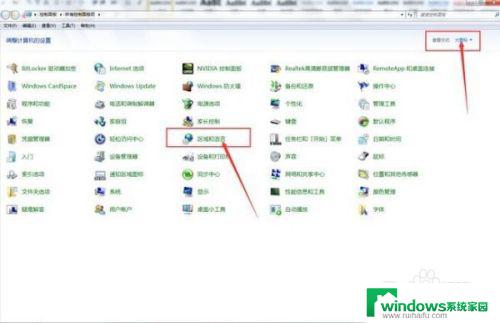
4.在打开的窗口中切换到“键盘和语言”选项卡中,选择点击“更改键盘”按钮。切换至“语言栏”选项卡,选 “停靠于任务栏”,同时勾选“在任务栏中显示其它语言栏图标”,最后点击“确定”完成。
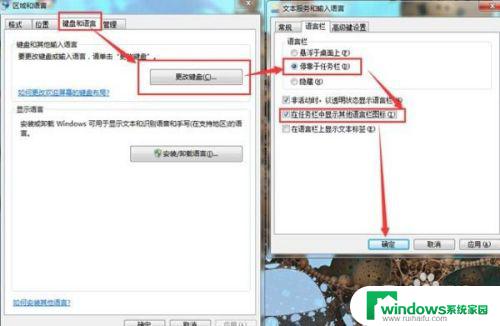
以上就是关于桌面输入法图标不见了的全部内容,如果您遇到这个问题,可以根据小编提供的方法进行操作,希望这些方法能够帮助到您。
桌面没有输入法图标不见了 桌面输入法图标不见了怎么找回相关教程
- 桌面右下角的输入法图标不见了 电脑输入法突然不见了
- 桌面有一个图标不见了怎么恢复 电脑桌面我的电脑图标不见了怎么找回
- 电脑上文字输入法找不见了怎么办 输入法图标不见了怎么找回
- 桌面的计算机图标不见了,怎么找回 桌面上此电脑图标不见了怎么办
- 手机图标不见了怎么办 手机桌面图标不见了怎么调整
- 台式电脑桌面上的图标全部不见了 电脑桌面图标不见了如何找回
- 电脑上面的输入法不见了怎么办 电脑输入法不见了怎么找回
- 文件夹桌面不见了怎么办 桌面文件不见了找回方法
- 我的桌面微信图标不见了 手机微信图标不见怎么办
- 电脑图标点不开了怎么办 电脑桌面图标不见了怎么办
- 怎样设置录屏 电脑录屏软件怎么用
- 如何查看office激活状态 如何检查电脑上的office是否激活
- 电脑设置纸张大小在哪儿 页面纸张大小设置方法
- 程序运行提示bex问题事件 BEX崩溃问题如何解决
- iphone无法usb连接电脑上网 iPhone连接电脑USB无法上网解决方法
- 怎么在虎牙直播游戏 虎牙直播怎么在电脑上直播游戏